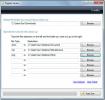Cómo identificar un proceso en el Administrador de tareas en Windows 10
los Administrador de tareas enumerará todas las aplicaciones y servicios que se ejecutan actualmente en su sistema. Algunas de estas aplicaciones pueden estar ejecutándose en modo suspendido, pero el Administrador de tareas las enumerará de todos modos. En su mayor parte, el Administrador de tareas es fácil de entender, incluso para los usuarios finales y a menudo lo usan para verifica qué está comiendo RAM, o arrastrando hacia abajo la CPU, o simplemente para ver qué se está ejecutando en segundo plano.
Si ve un proceso sospechoso ejecutándose en el Administrador de tareas, uno que no inició, es probable que sospeche que se trata de un virus. Esto puede o no ser cierto. A continuación, le mostramos cómo puede identificar un proceso en el Administrador de tareas.
Verificar proceso EXE
Es posible que el nombre de un proceso en el Administrador de tareas no sea fácil de usar o que no sea el mismo que la aplicación que ejecuta. Si bien esta es una mala toma de decisiones por parte del desarrollador, no necesariamente significa que el proceso esté siendo ejecutado por una aplicación maliciosa. Haga clic con el botón derecho en el proceso y seleccione "Abrir ubicación de archivo" en el menú contextual.

Esto abrirá una ventana del Explorador de archivos que le mostrará la carpeta desde la que se ejecuta el proceso. Comprueba la carpeta en la que se encuentra y te dará una pista de qué aplicación es.

Habrá algunas excepciones aquí. No todos los elementos enumerados en la pestaña Procesos son aplicaciones. Algunos son servicios y, como tal, no verá la opción "Abrir ubicación de archivo" en su menú contextual, sin embargo, usted verá una opción para buscar el servicio en línea, verlo en la aplicación Servicios en Windows 10 o detener eso. En este caso, debe seleccionar la opción "Servicios abiertos" y, en la aplicación Servicios, leer la descripción del servicio.
Ver propiedades del proceso
Si la ubicación de la carpeta del proceso no revela nada, o no puede acceder a ella, puede intentar ver sus propiedades. Haga clic con el botón derecho en el proceso y seleccione Propiedades en el menú contextual. En la ventana Propiedades, verifique la pestaña de firmas digitales, así como la pestaña de detalles. Debería decirte qué aplicación posee el proceso.

buscalo en Google
Aunque los dos métodos anteriores deberían funcionar en la mayoría de los casos para identificar un proceso de administrador de tareas, sin embargo, habrá excepciones. Algunas aplicaciones pueden ejecutar procesos con nombres muy extraños y, si se ejecutan desde su carpeta de usuario, serán más difíciles de rastrear. En este caso, es más fácil simplemente buscar en Google el nombre completo del proceso. Podrá averiguar a qué aplicación pertenece y por qué se está ejecutando. Si es malicioso, los resultados de la búsqueda te lo dirán.
Buscar
Mensajes Recientes
Software de sistema de seguridad de videovigilancia gratuito
¿Sale con frecuencia en viajes de negocios o de vacaciones y necesi...
Digital Janitor: Auto Cleanup Descargar la carpeta ordenando archivos
los Conserje digital ayuda a ordenar las carpetas en función de dón...
Free Opener es un visor de archivos gratuito para casi cualquier tipo de archivo
Requerimos instalar muchas aplicaciones independientes para ver vid...